知乎官方订阅号,每日精选全站独家热门内容,天天涨知识
-
UID:30096
-
- 注册时间2018-08-04
- 最后登录2018-10-19
- 在线时间6小时
- 配偶单身
-
-
- 发帖49
- 搜Ta的帖子
- 精华0
- 铜币69
- 威望51
- 贡献值0
- 银元0
-
访问TA的空间加好友用道具

|
 ����@�)z?i ����@�)z?i �q��A25P<�
iPhone 手机 27 个隐藏小技巧:你确定真的会用苹果吗? �Iu;VF�a��
j�Cg4�$),b g(��S4i�%\
�a",�
8N"' $z�5C�+K@� 知友:林也(480+ 赞同) q%1B4 mF�'
\!0�~$?_)P 最近在跟同事交流 iPhone 隐藏技巧过程中发现自己居然有好多功能都不知道,一度怀疑自己用的假苹果。 3cN�r~`�7� Y]�B�9*^d<
��&��#�#JZ 于是我就奋发图强、把网上所有的 iPhone 隐藏技巧搜索了个遍、整理了这篇隐藏大合集,可能还是不全、希望大家也能帮忙补充啦~ =^zOM6E1ZF �/CbM-j��f
,W_".aguX� 3D Touch(三维触控) h<W�TN�_i}
��z}*�L*Sk 这是苹果一个非常好玩、炫酷又实用的技能,如果你不知道就是你的损失了。此部分操作都需用到 3D Touch (三维触控),操作方式:用力按(IPhone6s 以上机型可用)。 �v�|jwz.jM �Qi�9M4Y�v
�>{��0,dGm 首先要检查一下 3D Touch 是否开启,渠道:设置-通用-辅助功能-三维触控,也可根据自己习惯设置用多大力气来启动 3D Touch (三维触控) C
[8�='i26 O"�R�I�Y3m
_�P�P-'^ U 1. iMessage特效 $U�dFm�8&� '�X_%m~}N�
<�4�;L&��3 在 iMessage 中输入内容之后,利用 3D Touch 按压右侧朝上的箭头(长按),即可调出气泡和屏幕的多种特效选项。选择你想使用的特效,再次点击右侧朝上的箭头,即可发送带有特效的短消息。 Go~3L8
�' x�51�xY$�M
'�(3|hh)Tl  -.Z;�n1
'^ -.Z;�n1
'^
k4"O}�jQ�O 2. 快速调出付款二维码 �/q"8s��j/ ��OPv~1h<[
Rp}S�m�,w( 用力一直按微信、支付宝,即可在买东西时快速调出付款二维码,省去打开软件再选择二维码步骤。 3��Ea/)EB] x�P'"!d4^i
.[�6T7fdi� Xc
g+� SOB
Xup�wh5
G2 3. 用力一直按其他软件也可不用打开 App 就弹出快捷功能 )�Oj{x0{\Q 1nE`Wmo.2�
A{DE7gp!�� 4. 一键快速清除所有推送通知 n��Eik;hAz �TF,(�[p�*
���;`a~9uG 用力一直按锁屏界面的「清除」可弹出「清除所有通知」 �e\*N Lj_( �7|)K�!��
q~�xs4?n1U E1qf� N>0Z
��Uo�|T6N� 5. 让屏幕上的键盘成为虚拟触控板 i�d1gK(F8H ^X:g �C�9�
sHS�g �_/| 用力一直按键盘任一字母就可以启动(必须调到苹果自带键盘模式),手指不离开在键盘区域移动即可控制光标位置。需要精确定位到某个字符左右时很好用。 2�rS`ViicD 'W�~6�-c9y
�r+�h$]OJ� ir��Gg�o-x
�/86PqKU(P 6. 用力一直按句号会出现省略号,不用一个一个打…… cA!o
xt��i 9��tCF m.m
i���| *r/� uC 2�{
Mmy
4�L�&Rs;�� 7. 用力一直按左边屏幕和边缘交接处,和按两次 home 键作用一样,可实现多任务切换 �[�>:9��#n o&���?:pE�
TO�]
cZ�Z< 8. 用力一直按在屏幕上方出现的新信息或微信消息,即可不用打开 App 直接回复啦 }�SS~uQ;�8 A_5M��\iN\
qa?0�GTA�S 9. 用力一直按手电筒即可调节光照强度 "�Y=�4Y;5q u#$�s�O;8s
�]s�B%j@G� � �;��W@�
Cs
^'g'��� 保护好隐私的技巧 :HH3=.qAp`
-&np/tEu&
aR%E"P�-6l 1. 利用「引导式访问」杜绝别人看照片左右滑! /@L�UD=��� OX{2�@+f#�
"^V�Pe[�lA (1)打开「设置」-「通用」-「辅助功能」-「引导式访问」,开启「引导式访问」和「辅助功能快捷键」 v-B&"XG�y: }eLth0d`'o
�^'�h�h?mL (2)打开「照片」,找到想展示给好友的那张,连按三次 Home 键,选择「引导式访问」,根据提示设置密码。 [|L��~" BB 4Z��T0~37(
q�tS+0�1�o (3)进入引导式访问页面,点击左下角「选项」,将「触摸项」关闭,点击「完成」,再点击右上角的「开始」,这样怎么划拉屏幕都不会动了。 �oUN;��u*
K|rG&�#1�J
2>kk6=<5�' (4)以后再想给别人看照片的时候,只需打开图片,在将手机递给对方之前连按三次 Home 键进入「引导式访问」即可。如需退出,只要再按三次 Home 键,输入密码,点击左上角的「结束」即可。 kAAD�&t;�w �0?�'v|�5}
.;;��:t0PB  �;k,#o��!> L:��UPS&�) �;k,#o��!> L:��UPS&�)
�XILreATK@ 2.「引导式访问」还可以同样用于锁定一个 App iE"+�-�z\U NH8\&#}nAK
:g)�`�V4�% 比如熊孩子想拿你手机玩游戏的时候,只让他玩这个游戏,防止他退出游戏翻你手机的其他内容。 T�wk�,R. O ��2nB{oF-Z
L#u!T)!z�W 3. 隐藏你不可描述的照片 �6"�GHVFB� %�9T�|"��\
-JXCO�<~k� (1)障眼法 ?T8�^�tGD[ IoH�YY:[�-
2P���?�|'U 打开一张你想要隐藏的照片,点击右上角的编辑,拉动复选框中的四个角,把它定格到一个照片空白的位置,然后点击完成。这样这张图片在相册里看起来已经是一块白板了!当你需要还原照片时,点击照片右上角的编辑,选择复原即可 V<t!gT#&o! � <�+p�{U(
a,?u
����2 (2)利用备忘录 �a]?�o"{{+ �Q�bEb}
Jt
�;:w0�%>X^ 苹果的相册是不能加密的,但是备忘录可以呀!没错,我们可以利用备忘录储存想要加密的照片。 KU8�7Wpj�X CVGQ<,�KVW
�1u_< 1X3� (3) 下载「清理君」 wv�&%0�9�U OZ Hfd7K4A
� Y?IX�V*J 「清理君」,是被清理功能耽误了的隐藏照片高手,我对它的爱始于免费清理功能,陷于重复照片管理,忠于隐藏照片技能。在这里我们需要用到它的加密照片和视频功能,除了直接上锁外,伪装照片这个梗也是挺好玩,用一些猫猫狗狗的照片代替你想隐藏的照片。 [d�6�T�wKv ;PWx#v+vwF
?�.69�n�N� @kB�^~W�f�
.J2tm2]"EZ 4. 如何把 App 隐藏起来 vC-�5_p��l Z�
WhV"]w&
�}(w9�[(K� 在把自己手机借给别人的时候如果有一些不可描述的 App 不想别人看到的话,可以 长按该应用进入「抖动模式」,同时用另一只手指长按 Home 键唤出「Siri」,两只手指都不能松开。 w��(!CO�u� V7,�;N@�FL
GFY�Ht!&[\ 第一只手指拖拽一下应用,接着两只手指同时松开,应用消失在 Siri 当中,然后返回桌面也找不到该应用。直接在 Spotlight 的搜索框输入应用名称就可以查找回来,需要重启手机该应用才会重新显示在桌面当中。 �Xm��~N Bt x:`"�tJ�a�
sN@=�Ri?�\ 5. 不让正在看你手机的 TA 看到你的即时消息 �K,f�-
w2! 3T��Nj*�jo
H>�|*D~RdT 「设置」-「通知中心」-「短信」,点击进行通知设置,关闭下方的显示预览即可。 �h���`V#)Q mP�-Y9*k�
�4+B
OS �~ 方便快捷小技巧 [?V�k�wFD0
HH7Bg0�=�(
$ I|�K<slV 1. 表情符号快捷键 M}N[>� ,2' (L�!#2��Jy
Y86�mg7[U/ 打出相应的字母输入法就会弹出设置好的表情包或者词语,设置路径:设置-通用-键盘-文本替换,点击右上角的 + 符号,按提示添加即可。 x�^6�b$>1� Rj])c^ZA'*
��kD_�61�6 70��T{t�B�
7\EY&KI"0� 2. 单手键盘(iOS 11 可用) �k�'-5&Q�� �<P�p�W.1w
�2NZC,znQ� 设置好后长按输入法中的小地球,选择单手键盘即可拯救坐地铁抓着杆打字的我们,设置路径:设置-通用-键盘-单手键盘。 ~_���|ZUb� ,<]�~/5-�f
]�+@I]�\S4  ��?;CMsO*q �A=\:b�^�\ ��?;CMsO*q �A=\:b�^�\
C{FE�*@U�. 3. 成批量清理相册 I{uw�T5QT- pXoT�@�[�}
})5�
I/
�� 进入相册,点击右上角的「选择」,再点击一张照片不松手,通过手指滑动来实现连选。划重点: �c�7t���.� Jm]P,ja�Lc
DM3� %+ xY (1)手指不离开屏幕
G!5�~��`v (2)手指在屏幕上先横着划 (轻划即可) &&`�-A6`p� xt�X`3��=s
=���g$>]AE 0GMov]�W?i
��t@3y9U�$ 4. 苹果搜索栏 �[>�L��L�� ����:lp�
V
>vf�bXnN�� 之前的 iPhone 是必须滑到最左才可搜索,但现在一个下滑动作即可召唤 Spotlight 搜索栏。可用来搜索第三方软件,还可充当计算器、汇率换算、翻译,十分方便 FY�X"�q�-Z `fq�#�W#Pu
?9:��~�d#p _|s'0F��/t
YG#.L}X@C� 5. 关闭通知消息的红色小气泡 �eBg:[4�4V )~���ghb"K
*n���2�le7 怎么才能关闭图标上冒出的一个个通知消息的红色小气泡?进入到设置界面 - 往下拉找到对应的 App 点击进入 - 找到通知选 - 关闭应用图标标记 XjU��/�7Q� rFG_�C��C2
�K�]C@seF` 6. 批量清除短信 j�@���Y'>3 �i'uSu8$'*
Ec ��l/�2 安卓手机可直接在短信界面批量选择删除短信即可,但是在苹果手机短信界面当中没有此选项了,逐条删除有太浪费时间了。一般采取的方法是去「设置」-「信息」-「保留信息」改为 30 天,我目前也只发现了这种方法。 ����@���wx \EQCR[7qu7
��Yjh0�2wo �Y]:�Ch (Q
i
5�Dq'wp ;.&k zzvJ�
9"b
��=W@ 7. 录制视频时拍照 EOzw�&M];r �s�=83a{#K
6"u"�B-c�z 在使用视频录制功能时,在开始停止按钮旁有一个小白圈,录制中看到心仪的画面按下这个小白圈就可以完成拍摄。这种功能明明摆在眼边,但很多人居然都没用过。 uu;1B.
�[b ����C�0
o�
3s$vaV~(�a 8. 将 iMessage 的短信从右向左滑动,可以查看收发短信的准确时间 E}8w�n�rxf �%%h�G�],w
�L3'$"L.|u a0�
8�Wt��
?j@�(1",=& 9. 摇一摇撤销刚输入的字,撤销后再摇晃手机可还原
3 cF4xUIZ w �;xbQZ|+
G"nG�aFT~ +���$\�/HO
RKO}
��W#? 10. Safari 的阅读模式 ,w�$:=;i�� !6l�}s$1i|
�q?bKh�*48 Safari 的阅读模式绝对是看文章的利器。按下「阅读器」(第二张图红色框出来的左上角的符号),即可使用阅读模式浏览本页面的文章,文章中的内容非常干净,字体也很大,也没有了广告的困扰,看起来很让人舒服。 T<K/bzB3z� j���a�+PVf
}MW�+K&sIh whh#J
�
�(
�aW;D�f�H� 11. 一次性关闭所有 Safari 分页 D�>
E�N:_v &�a
?k1�R>
@�agx��u-Y 打开苹果自带浏览器safari ,点击右下角分页,点击「完成」即可弹出「关闭 n 个标签页」 K)�s{D�]�B �+9R@c�U�r
Q;y)6+�VU4 T!Z�).PA�#
c�X4�I�+Mf 12. 通过 AirDrop(隔空投送)在 Mac 和 iPhone/iPad 之间快速传输文件 �%v,�a3^Qu 0c$ ')`!�m
G�q0`VHA�n 具体操作步骤详见:Mac 的正确打开方式--不要像用 Windows 一样用Mac 第 14 条 P|QM�0G�I� W?R@ eq.�9
b+e9P�i*�\ 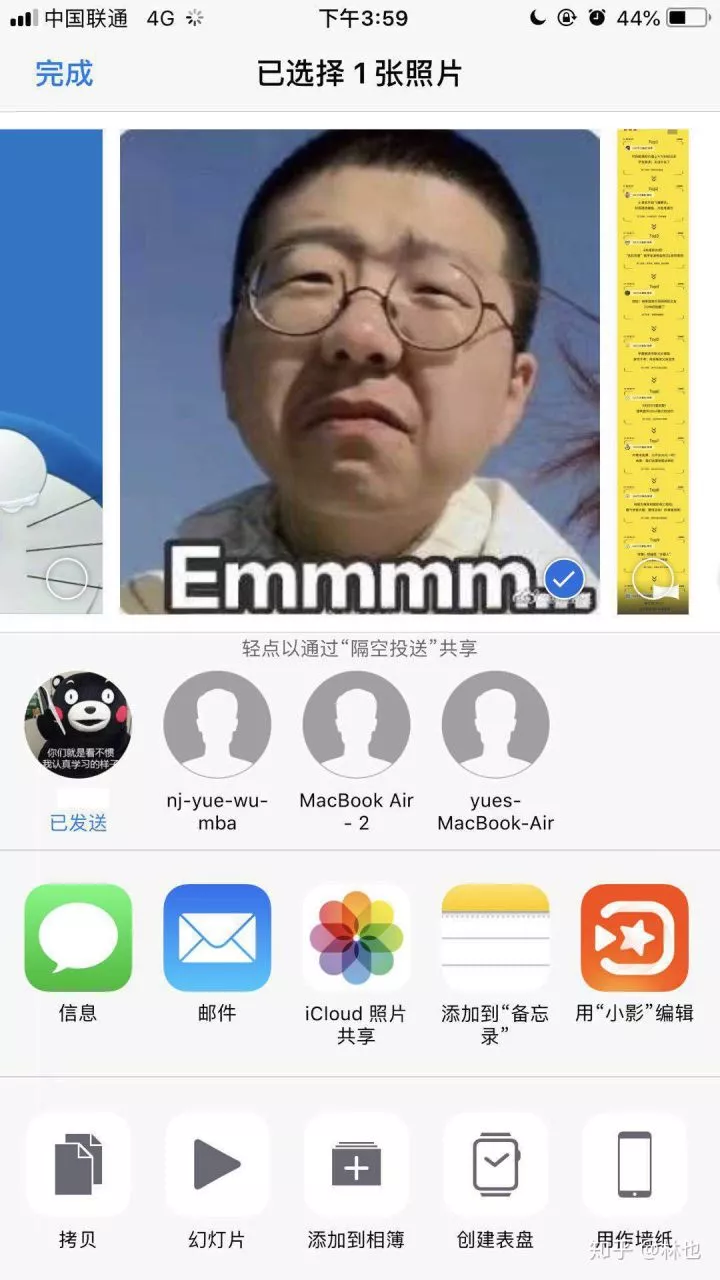  +�vO��;��J U\x���$�@J +�vO��;��J U\x���$�@J
((mR'�A|`� 13. 连续互通 9��1ndr@*| WAD�A�p\&
,V.Bzf%=O 在电脑进行一些复制的命令后,手机会有弹窗显示 Mac 复制的内容。后来发现「接力」开启后,不仅可以使用「通用剪贴板」,跨设备拷贝和粘贴文本、图像、照片以及视频、在 Mac 电脑之间拷贝文件。 ^H~g7&f9?N �{&�0�u:�
2d�J�P|T9H 还可以实现:在 iPhone 上给邮件写个开头,然后在 Mac 上继续写。或是在 Mac 上浏览网页,然后在 iPhone 上继续浏览同一页面,一切便会无缝进行。 �]��Wx?k7T �VrnZ�rQj<
�\,�-��e�> 具体操作步骤详见:Mac 的正确打开方式--不要像用 Windows 一样用Mac 第 15 条 �agp7zw=�N l3�HfaCP6:
.1A/h�A�dU  点赞支持
歌曲链接
点赞支持
歌曲链接
|